Filegee文件同步备份系统官方版是一款优秀的文件同步与备份软件,拥有高效稳定、占用资源少的特点,集文件备份、同步、加密、分割功能于一身,帮助用户轻松实现硬盘之间,硬盘与移动存储设备之间的备份与同步。有需要的小伙伴快来下载吧。
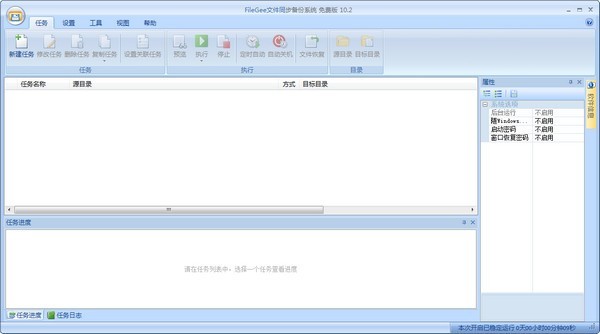
Filegee文件同步备份系统官方版功能
专业备份同步
文件自动备份同步:本机存储器,局域网共享目录,ftp服务器,网盘
支持丰富的存储介质:硬盘、USB存储器、FTP空间、特定网盘(多用户版暂不支持)等
人性化的界面布局,功能明确、操作简单,向导化设计简化了用户操作
能够长期持续自动备份同步工作,绝对稳定,不需要有人工的介入
多种执行模式
单向同步、双向同步、增量备份、完全备份等各种类型的文件自动同步与备份方式
独立的多任务模式,可以同时对多个不同的文件夹进行不同的备份与同步操作
任务可以关联执行,相关任务之间可以指定其执行的先后顺序
可以对USB移动存储设备进行实时监控,当移动存储设备插上时自动执行备份或同步
智能设置计划
智能的增量备份恢复功能,能够恢复出与每次执行时源目录完全一样的目录结构和文件
独立的增量备份恢复工具,可以在任何一台没安装本软件的电脑上进行文件恢复
对于需要权限的共享网络路径,可以保存用户名和密码自动认证
丰富的定时计划方案,支持按月、按周、按日等计划模式
安全防误操作
具有任务执行预览功能,分析任务将要进行的文件操作,避免误操作
强大的容错功能,任务执行时的操作错误自动记录,自动重试,保证不遗漏一个文件
FTP支持SSL等安全验证方式,增强了数据传输的安全性和可靠性
可以使用通用的zip格式对备份或同步出来的文件进行压缩,并可以设置密码保护
支持Uni code,可以对各种语言字符集的文件名进行处理,防止乱码
高效利用资源
分享多种自动删除过多备份文件和日志的方法,做到既备份了有用的数据也不浪费存储空间
高效地利用系统资源,可以备份或同步超大规模的文件夹
任务执行时中途可以随时中止,已经备份的文件将自动作记录,下次执行时不再重复备份
FTP支持多线程上传下载,充分利用网络带宽,快速完成文件传输操作
FTP支持断点续传,避免重复传输,充分节省网络资源
更多高级设置
对数据库等文件实施热备份,可以读取正在被其它程序独占打开的文件
分享多种文件过滤功能,可以对要操作的文件进行选择性过滤或文件名模糊匹配过滤,
支持以命令行的方式启动任务,可以在别的软件中启动本软件中的备份或同步任务
支持在任务执行前后执行命令行,来完成本软件外的相关操作
附带使用工具
利用大空间的Email对文件备份,大文件还可以分割保存在多封邮件中
分享独立的文件分割与合并工具,可以对分割保存到邮箱中的文件进行整合
可以设置服务器来访问FTP服务器,进行文件同步与备份
详尽的执行日志,详细记录每次任务执行时,所有文件的操作及操作结果
清晰的任务进度显示,可以时刻跟踪任务执行进度及可能出现的问题
多用户版独享
可以以系统服务(Service)的方式工作,无需登入操作系统,完全隐藏在后台工作
分享隐藏受控客户端,管理员可通过服务器端静默地对多台员工电脑进行自动备份
服务器端与客户端之间具有文件传输的私有云存储(原内部通道),无需通过FTP或共享路径传输文件
专门的售后技术专员,随时为您解决文件自动备份软件使用中遇到的问题
Filegee文件同步备份系统官方版安装破解教程
1、下载软件压缩包文件,首先点击“filegee-10.09企业版安装.exe”进行原程序安装
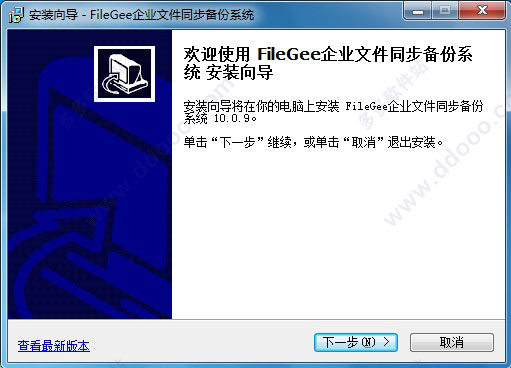
2、阅读并同意软件安装协议
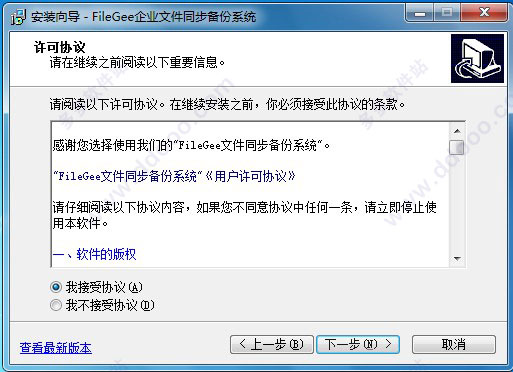
3、阅读产品信息,直接点击【下一步】即可
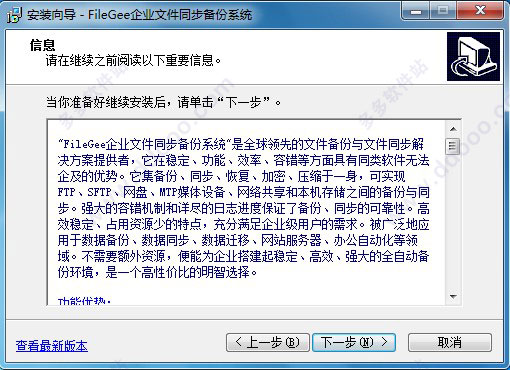
4、设置软件安装路径
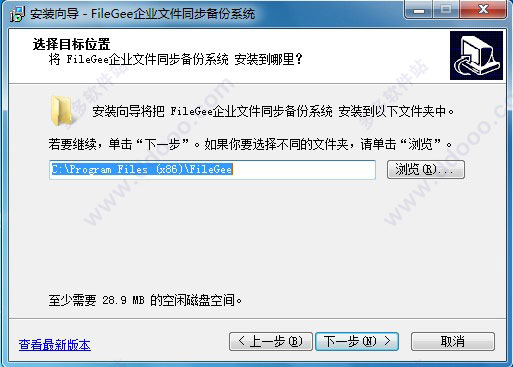
5、选择附加任务,建议创建桌面快捷方式

6、核对安装信息,确认无误后即可点击【安装】按钮继续

7、等待程序安装完毕,先不要启动软件,直接点击【完成】按钮退出向导即可
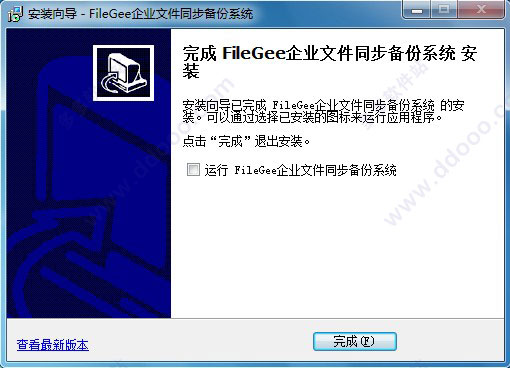
8、将破解补丁复制到软件根目录下,选择全部替换
默认路径为:C:Program Files (x86)FileGee
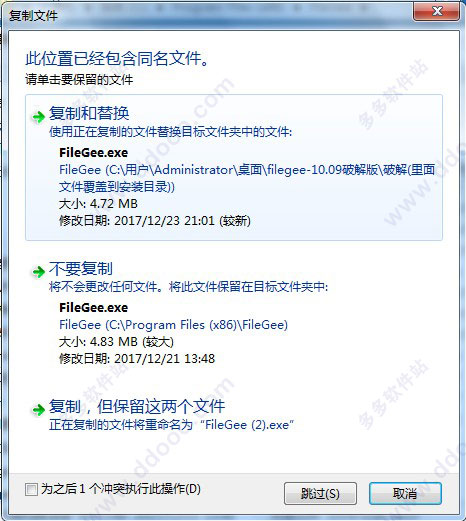
9、最后启动软件,选择查看状态即显示已注册,表示FileGee企业官方版安装成功,请放心使用~
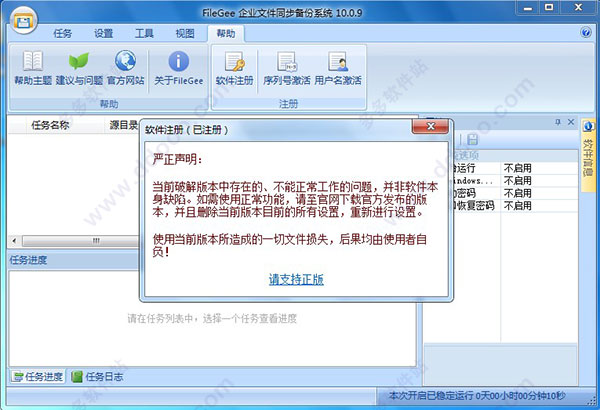
Filegee文件同步备份系统官方版使用方法
首先,知识兔需要为备份的文件新建一个备份任务,在主界面上点击“新建任务”,然后开始任务的设置。
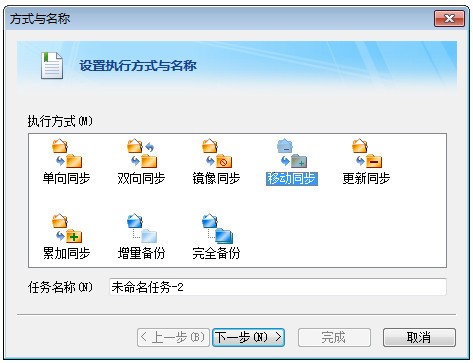
首先选择执行方式,FileGee分享了多种备份同步方式,可以根据实际需要进行选择,然后输入此次任务的名称。
然后,在第二步和第三步中分别设置好源目标目录和目标目录。如果点击“完成”这样一个最简单的备份任务就设置完成了。
当然,知识兔还可以点击“下一步”继续设置,设置文件过滤、定时备份、“一般选项”和“高级选项”等,这些设置都因任务而异,最后点击“完成”。

任务设置好之后,点击“执行”就可以开始备份任务了。在任务进度中可以清晰的看到任务执行的进程以及可能出现的问题,执行日志中详细记录每次任务执行时所有文件的操作及操作结果。
备份完成后,如果数据遭到破坏,需要使用到备份的文件,那么知识兔就利用FileGee将文件恢复。
选定备份任务,然后单击“文件恢复”,选择需要恢复的文件,不被打钩的文件将被过滤掉,点击“下一步”,选择恢复文件的保存路径,然后点击“完成”等待恢复完成。
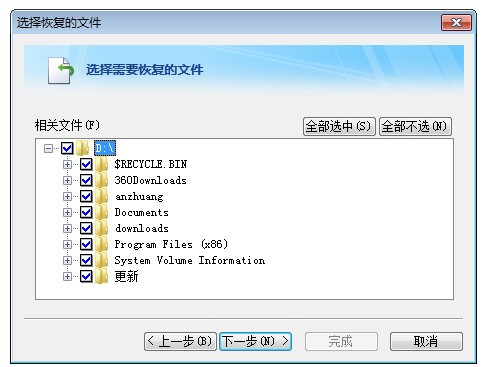
Filegee文件同步备份系统官方版更新日志
1、新增对腾讯云COS对象存储的支持
2、FTP增加了文字编码选择
3、增加了按文件的最后修改时间过滤
4、源目录和目标目录支持变量,便于统一修改多个任务的路径或者根据时间动态生成路径
5、管理端私有云支持实时监控文件变化,文件变化即可触发任务执行
6、提升文件传输速度,尤其是共享路径方式的文件传输
下载仅供下载体验和测试学习,不得商用和正当使用。
下载体验
